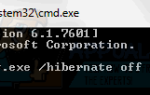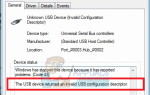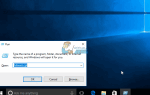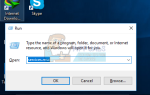После обновления до более новых версий операционной системы Windows, в частности Windows 8, 8.1 и 10, многие люди, которые владеют и используют принтеры Brother, видят, что их компьютеры больше не распознают свои принтеры как принтеры, а распознают их как USB-композитные устройства. Во всех таких случаях рассматриваемые принтеры прекрасно распознавались последней версией ОС Windows, на которой работал компьютер уязвимого пользователя. Это довольно серьезная проблема, поскольку эта проблема приводит к тому, что затронутые пользователи не могут обновлять микропрограмму своего принтера и, в общем, не могут использовать свой принтер для печати чего-либо.
в Диспетчер устройств, такие принтеры во всех случаях отображаются как USB Composite Devices, и их свойства могут быть любымиЭто устройство не может запуститься (Код 10)ДоОперация не удалась» или же «Запрошенная операция не удалась«. Пользователи, затронутые этой проблемой, сообщили, что отключение и повторное подключение принтера, удаление принтера из Панель управления и даже удаление драйверов их принтера с помощью утилиты удаления дисков, доступной на официальном сайте Brother, и последующая их переустановка — все безрезультатно.
Однако это не является неразрешимой проблемой, поскольку довольно простое решение этой проблемы заключается в обновлении микропрограммы любого принтера Brother, затронутого этой проблемой. Тем не менее, обновление встроенного программного обеспечения принтера Brother может быть немного сложнее, когда ваш компьютер отказывается распознавать его как USB-устройство, а не принтер.
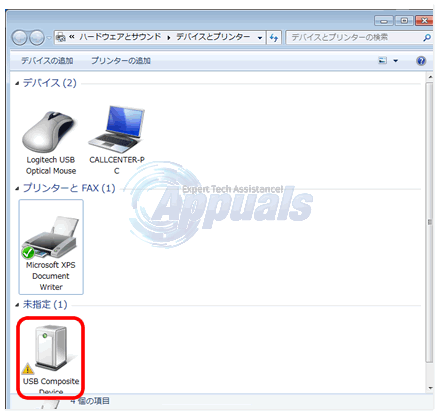
Вот что нужно сделать, чтобы обновить прошивку принтера Brother, когда ваш компьютер распознает его как USB-устройство, а не принтер:
Подключите рассматриваемый принтер к другому компьютеру — компьютеру, который распознает его как принтер, а не как USB-устройство, предпочтительно к компьютеру, работающему под любой версией Windows 7.
Подождите несколько минут, пока компьютер успешно распознает и установит принтер как устройство.
Нажмите Вот идти в Загрузки раздел официального сайта Brother.
Найдите ваш принтер Brother по номеру модели или:
Выберите категорию продуктов Brother.
Выберите серию продуктов Brother на следующей странице.
Выберите номер модели вашего принтера Brother на всплывающей странице.
На Загрузки выберите нужный принтер Brother, выберите ОС семейства (например Windows) а также Версия ОС (например Windows 8.1 (32-разрядная версия)) и нажмите на Поиск.
Под Прошивка раздел, нажмите на Средство обновления прошивки.
В появившемся окне нажмите на нужный язык.
Нажмите на Согласитесь с лицензионным соглашением и загрузите, и Средство обновления прошивки должен начать загрузку автоматически, как только вы перейдете на следующую страницу.
Однажды Средство обновления прошивки был успешно загружен, запустите его.
Мастер автоматически распознает ваш принтер во время процесса. Следуйте за волшебником до конца. После успешного завершения работы мастера до завершения, выйдите, отсоедините принтер от компьютера и подключите его к компьютеру, который ранее распознавал его как USB-композитное устройство. Теперь компьютер должен распознавать его как принтер, а не как USB-устройство, и вы сможете печатать.
Замечания: Если у вас нет доступа к другому компьютеру, который распознает ваш принтер Brother как принтер, вы должны знать, что некоторые люди успешно устранили эту проблему, подключив свой принтер Brother к тому же компьютеру через сетевой порт и выполнив процедуру, описанную выше. ,